Hozzáférés a Dropboxhoz, a Google Drive-hoz, a SkyDrive-hoz egy alkalmazásból Androidon
Vegyes Cikkek / / February 10, 2022
Dropbox és Google Drive Android-alkalmazásokat biztosítanak felhasználóik számára, hogy közvetlenül mobileszközükről csatlakozhassanak online tárhelyfiókjukhoz, és menet közben kezelhessék a fájlokat. A SkyDrive-nak még mindig nincs hivatalos alkalmazása, de a Play Store biztosít néhányat zökkenőmentes hozzáférést biztosító alternatívák.
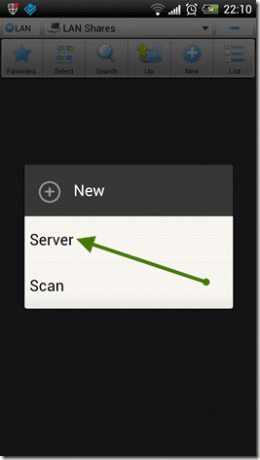
Ha egy személy csak egyetlen biztonsági mentési fiókot tart fenn, akkor ezen alkalmazások bármelyike elegendő lehet számára. De mi van akkor, ha mindegyikről számlát vezet? Ez nagyon valószínű, figyelembe véve a szabad tárhely mennyisége együtt kínálják. Az egyes fiókok kezelése az alkalmazással biztosan megoldás, de nem optimális. Szóval ma megmutatom, hogyan tudod több felhőalapú tárolási fiókot is karbantarthat (Dropbox, Google Drive, SkyDrive, SugarSync és Box.net) egyetlen nevű Android-alkalmazásból ES File Explorer.
Jó tipp: Nem ez az első alkalom, hogy beszélünk erről a többcélú alkalmazásról. Nézd meg, hogyan tudod elérheti a megosztott Windows mappát Androidon Wi-Fi-n keresztül az ES File Explorer segítségével.
Cloud Storage-fiókok konfigurálása az ES File Explorerben
Ha még nincs ES File Explorer az Androidon, szerezd be a Play Áruházból. A kezdéshez indítsa el az alkalmazást, és érintse meg a Helyi gomb a bal felső sarokban, hogy megnyissa a nézet módosítása előugró menüt. A felugró menüben válassza a Net lehetőséget a Net access location megnyitásához.

Itt érintse meg a Új gomb az eszköztáron, és válassza ki a konfigurálni kívánt fiókot. Mivel jobban szeretem a Google Drive-ot, ezzel folytatom.

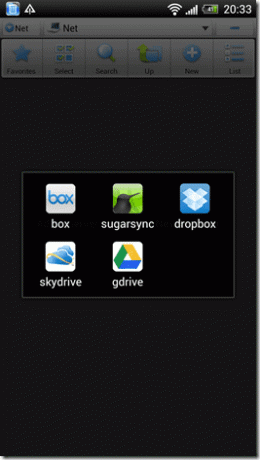
Az ES File Explorer most elindítja a kiválasztott felhőtárhely fiókhitelesítési oldalát. Adja meg bejelentkezési adatait, hogy hozzáférést biztosítson az ES File Explorer számára a fiókjához.
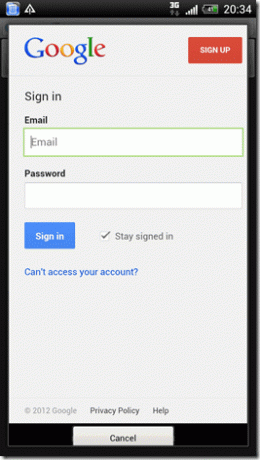

A fiók hitelesítése után az adott fiók ikonja elérhető lesz az alkalmazásban. Csak kattintson rá az adott felhőtárhelyen található összes fájl eléréséhez. Letöltheti a fájlokat Android készülékére, feltöltheti fiókjába, és elvégezheti az alapvető fájlműveleteket közvetlenül az ES File Explorer alkalmazásból.


Ismételje meg ezeket a lépéseket az összes felhőalapú tárolási fiók ES File Explorerhez való hozzáadásához.
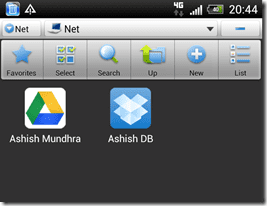
Jegyzet: Több fiókot is hozzáadhat ugyanahhoz a felhőalapú tárolási szolgáltatáshoz. Hát nem fantasztikus?

Következtetés
Ha több online biztonsági mentési fiókhoz kell hozzáférnie és kezelnie kell Android-eszközéről, az ES File Explorer használata mindig jobb, mint az egyes alkalmazások használata ugyanarra. Mit gondolsz?
Utolsó frissítés: 2022. február 03
A fenti cikk olyan társult linkeket tartalmazhat, amelyek segítenek a Guiding Tech támogatásában. Ez azonban nem befolyásolja szerkesztői integritásunkat. A tartalom elfogulatlan és hiteles marad.



